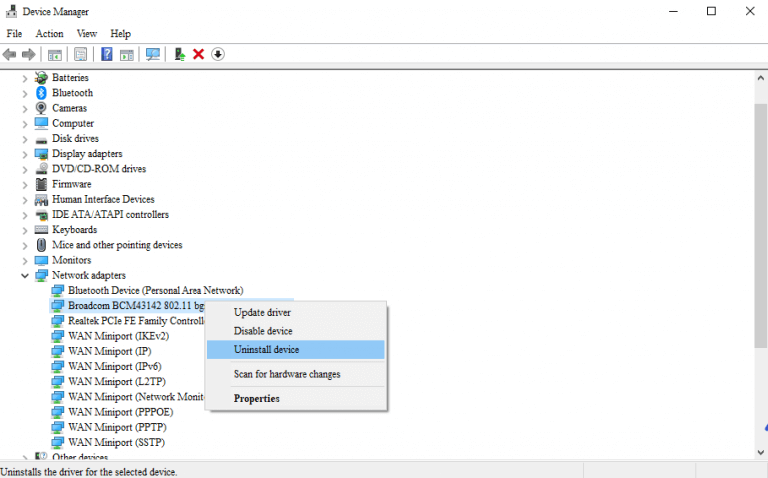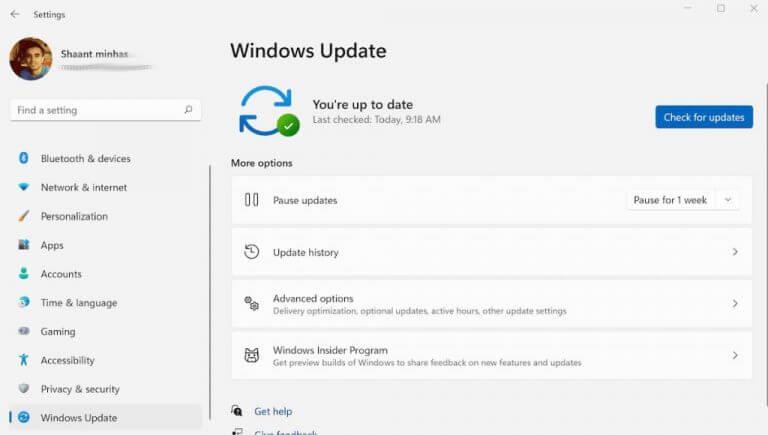Har du kämpat med ett internetavbrott ett tag? Om du har prövat lyckan med alla vanliga hack som att justera routerinställningar, omstart av datorn eller skanning av skadlig programvara, men fortfarande inte har mycket att visa för det, så kanske problemet ligger någon annanstans.
Ibland, i situationer som dessa, är svårigheten inte internetanslutningen eller datorn utan själva Wi-Fi-drivrutinerna. I den här artikeln tar vi en titt på hur du kan installera om dina Wi-Fi-drivrutiner för att försöka fixa din internetanslutning.
Så här installerar du om Wi-Fi-drivrutiner i Windows 10 eller Windows 11
En Wi-Fi-drivrutin är programvara som krävs för att köra den inbyggda Wi-Fi-hårdvaran i din PC eller bärbara dator. Som allt annat tekniskt kan det ibland gå sönder. Om problemet inte är med själva hårdvaran räcker det vanligtvis med en snabb ominstallation för att få allt på rätt spår igen. I allmänhet finns det två olika sätt att gå tillväga för att installera om dina Wi-Fi-drivrutiner på Windows 10 eller 11. Låt oss gå igenom båda en efter en.
Installera om dina Wi-Fi-drivrutiner via Enhetshanteraren
De Enhetshanteraren är ett gratis Windows-program som låter dig se och kontrollera hårdvara som är ansluten till din dator. Det är därför vettigt att du kan använda den för att installera om dina Wi-Fi-drivrutiner på Windows.
För att komma igång måste du göra det här:
- Gå till Start meny sökmenyn, skriv in ”enhetshanteraren” och välj den bästa matchningen.
- Expandera i Enhetshanteraren Nätverksadaptrar.
- Högerklicka på Wi-Fi-drivrutinen och välj Egenskaper. Anteckna drivrutinsnamnet och versionen så att du kan installera dem senare. Googla nu drivrutinen och ladda ner den innan du går vidare till nästa steg.
- Högerklicka på Wi-Fi-drivrutinen och välj Avinstallera drivrutinen.
- Välj i den nya dialogrutan Försök att ta bort drivrutinen för den här enhetenoch klicka på Avinstallera knapp.
Drivrutinen kommer att avinstalleras inom några sekunder.Se till att du startar om din dator innan du börjar installera drivrutinen med installationen du laddade ner.
Installera om dina Wi-Fi-drivrutiner via Windows Update
Även om metoden ovan fungerar för det mesta, i det sällsynta tillfället att du inte kan installera drivrutinen från installationen du laddade ner ovan, kan du använda Windows Update-funktionen.
Vi har täckt något liknande på våra olika sätt att uppdatera drivrutiner tidigare. Ta en titt om det verkar snyggt.
Men tillbaka till att installera om drivrutinen först. Oroa dig inte för anslutningsproblem. När du startar om din dator efter att ha avinstallerat Wi-Fi-drivrutinen med metoden ovan, kommer din Windows att använda en stopgap-drivrutin under tiden. Så du kan använda Windows Update-funktionen utan hicka.
Nu, för att komma igång, gå till Start meny sökfältet, skriv in ”inställningar” och välj den bästa matchningen. I menyn Inställningar väljer du Windows uppdatering. Därifrån klickar du vidare Sök efter uppdateringar.
Windows kommer att börja leta efter färska uppdateringar från Microsoft, och tillsammans med dem kommer det också att ladda ner de uppdaterade Wi-Fi-drivrutinerna.
Installera om Wi-Fi-drivrutiner i Windows PC
En fungerande och uppdaterad Wi-Fi-drivrutin är ett avgörande krav för stabil internetanslutning. Vi hoppas att en av metoderna ovan gjorde susen för dig och att ditt internet fungerar som det ska nu.
FAQ
Hur fixar jag mitt trådlösa nätverk i Windows 10?
Om du har problem med trådlös prestanda eller anslutning är det ett bra val att installera om drivrutinen för din trådlösa nätverksadapter. Genom att installera om din Wi-Fi-drivrutin kan du fixa många oväntade nätverksproblem. Du kan avinstallera drivrutinen för din trådlösa nätverksadapter i Enhetshanteraren.
Hur installerar jag om Wi-Fi-drivrutinen i Windows 10?
Installera om Wi-Fi-drivrutinen i Windows 10. Steg 1: Öppna Enhetshanteraren. För att göra det, högerklicka på Start-knappen och klicka sedan på Enhetshanteraren. Steg 2: Expandera Nätverksadaptrar i Enhetshanteraren för att se alla nätverkskort, inklusive den trådlösa adaptern.Wi-Fi-adaptern har vanligtvis … …
Hur avinstallerar och installerar jag om drivrutinen för nätverkskort utan WiFi?
Windows 10 – hur man avinstallerar och installerar om nätverksadapterdrivrutinen utan WiFi? 1 Tryck på Windows-tangenten + X och välj enhetshanteraren. 2 Expandera nätverksadaptern. 3 Högerklicka på drivrutinen och avinstallera den. 4 Starta om datorn och kontrollera funktionen. ” Mer …
Vad händer när jag avinstallerar Wi-Fi-drivrutiner från min dator?
När du avinstallerar Wi-Fi-drivrutinerna från ditt system kanske operativsystemet (OS) inte längre känner igen den trådlösa adaptern och den blir oanvändbar. Om du ska avinstallera drivrutinen, se till att ladda ner den senaste tillgängliga Wi-Fi-drivrutinen innan du startar processen. Vad ser du?
Hur installerar jag om trådlösa drivrutiner i Windows 10?
Så här installerar du om trådlösa drivrutiner i Windows Håll ned Windows-tangenten och R-tangenten samtidigt, skriv devmgmt.msc i popup-rutan och tryck på Enter för att öppna Enhetshanteraren. Expandera kategorin Nätverkskort, högerklicka på din trådlösa adapter och välj sedan Avinstallera enhet. Ett nytt fönster kommer att dyka upp.
Varför måste jag installera om min Wi-Fi-drivrutin?
Genom att installera om din Wi-Fi-drivrutin kan du fixa många oväntade nätverksproblem. Du kan avinstallera drivrutinen för din trådlösa nätverksadapter i Enhetshanteraren. Så här gör du:
Hur avinstallerar jag Wi-Fi-enhet i Windows 10?
I Enhetshanteraren högerklickar du på posten för den trådlösa adaptern och klickar på alternativet Avinstallera enhet. I de äldre versionerna av Windows 10 (bygg 10240) ser du bara alternativet Avinstallera istället för Avinstallera enhet.
Hur fixar jag att Wi-Fi-drivrutinen inte fungerar på Windows 10?
Gå till startmenyn, sökmenyn, skriv in ”enhetshanteraren” och välj den bästa matchningen. Expandera nätverksadaptrarna i Enhetshanteraren. Högerklicka på Wi-Fi-drivrutinen och välj Egenskaper. Anteckna drivrutinsnamnet och versionen så att du kan installera dem senare.Googla nu drivrutinen och ladda ner den innan du går vidare till nästa steg.
Hur avinstallerar och installerar jag om Wi-Fi-drivrutiner i Windows 11?
Så här visar vi dig hur du avinstallerar och installerar om Wi-Fi-drivrutinerna i Windows 11 på rätt sätt. Ett enkelt sätt att ta bort din Wi-Fi-drivrutin är via Enhetshanteraren. Du kan använda enhetshanteraren för att felsöka Windows-drivrutinsproblem, visa drivrutinsinformation och mer.
Hur fixar jag en trådlös nätverksadapter som inte fungerar på Windows 10?
Det är ganska enkelt att installera om drivrutinen för din trådlösa nätverksadapter. Så här gör du: Välj Nätverkskort i Enhetshanteraren. Klicka sedan på Åtgärd. Klicka på Sök efter maskinvaruändringar. Sedan kommer Windows att upptäcka den saknade drivrutinen för din trådlösa nätverksadapter och installera om den automatiskt. Dubbelklicka på Nätverkskort.
Hur avinstallerar jag en trådlös nätverksadapter?
I Enhetshanteraren högerklickar du på namnet på din trådlösa nätverksadapter och väljer Avinstallera enhet för att avinstallera drivrutinen för din trådlösa nätverksadapter. Markera rutan bredvid Ta bort drivrutinsprogramvaran för den här enheten och klicka på Avinstallera.
Hur installerar man nätverksdrivrutiner utan internetanslutning?
Om du behöver installera mer än bara nätverksdrivrutiner efter en ren installation av Windows-systemet, föreslås du installera drivrutiner utan internet på ett mer intelligent sätt: med hjälp av Driver Talent för nätverkskort. Programmet är speciellt utformat för att ladda ner nätverksdrivrutiner utan internetanslutning.
Hur fixar jag inkorgens Wi-Fi-drivrutin som inte fungerar på Windows?
Få den senaste systemspecifika drivrutinen från din datortillverkares support. Ladda ner den senaste Wi-Fi-drivrutinen för din Intel® trådlösa adapter. Steg 2: Avinstallera Wi-Fi-drivrutinen. Windows* kan ha en inbox Wi-Fi-drivrutin som var förinstallerad på ditt system.
Vad händer om jag tar bort Wi-Fi-drivrutinen från min dator?
Tja, om du tar bort Wi-Fi-drivrutinen från din dator, dvs avinstallerar den och sedan startar om, kommer Windows automatiskt att installera om den åt dig efter att du har startat om din maskin. Detta är endast möjligt om Windows känner till din hårdvara tillräckligt väl och har en kopia av drivrutinen förladdad till sin drivrutinslista.
Hur installerar jag om en Wi-Fi-drivrutin efter att ha tagit bort den?
Efter avinstallation av drivrutinen kan du alltid installera drivrutinernas manua. Om du tar bort Wi-Fi-drivrutinen från din dator, dvs avinstallerar den och sedan startar om, kommer Windows automatiskt att installera om den åt dig efter att du har startat om din maskin.